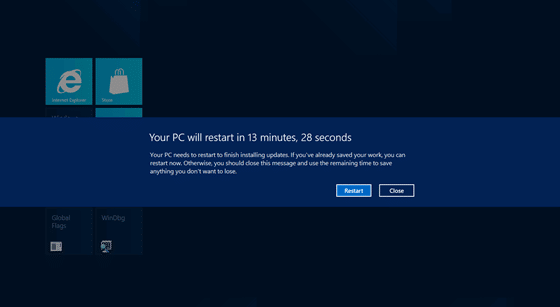En Windows 7 el sistema de gestión de fuentes tipográficas fue simplificado en gran medida, en comparación a las versiones anteriores de este sistema operativo, por lo que ahora es mucho más fácil y seguro instalar nuevos tipos de letras. Para los que buscan ampliar su colección tipográfica en Windows 7, a continuación les enseñaré dos simples y rápidas formas de lograrlo.
1. A través del administrador de fuentes
Para acceder al administrador de fuentes de Windows 7, nos dirigimos a la ruta de menús: Panel de control > Apariencia y personalización > Fuentes.

Veremos una ventana que nos mostrará todas las fuentes instaladas en el sistema, además de varias opciones para hacer que su visualización sea más agradable, como ocultar algunas fuentes en específico, agrandar o encoger las vistas previas, buscar caracteres determinados para cierto tipo de fuente, entre otras.
Para instalar un nuevo tipo de letra a través del administrador de fuentes, simplemente descomprimimos el archivo que contiene la fuente y la arrastramos hasta la ventana del administrador, donde se instalará automáticamente. Para comprobar que realmente se instaló, nos dirigimos a WordPad y buscamos la nueva letra entre la lista de fuentes.
2. A través del menú contextual
Otro método aún mas sencillo, es haciendo clic con el botón derecho del ratón sobre el archivo de la fuente que deseamos instalar.
En el menú contextual que veremos, seleccionamos la opción Instalar, antes verificando que tenemos permisos de administrador.

Para verificar que se instaló correctamente, volvemos a WordPad y la buscamos entre la lista de tipos de letras disponibles.
Seguir cualquiera de estos dos métodos sólo nos tomará unos segundos.